Instagram'a bilgisayardan fotoğraf yükleyin!
Güncelleme Tarihi:
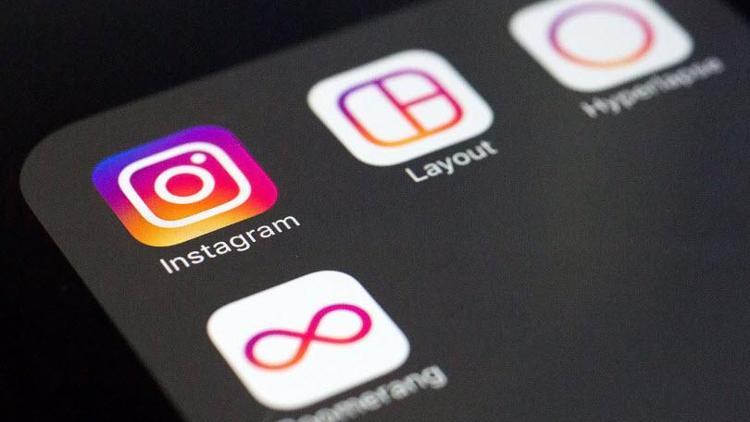
Bilgisayardan Instagram'a fotoğraf yüklemek mi istiyorsunuz? İşte Instagram hesabınıza bilgisayarınızdan fotoğraf yüklemek için izleyeceğiniz adımlar...
Instagram, mobil cihazlara odaklanan bir uygulama ve buradaki varlığını PC'lere taşımayı pek istemiyor. Instagram'ın Windows'a yönelik resmi bir uygulaması olsa da, bu uygulama yalnızca dokunmatik ekranlı cihazlarda fotoğraf paylaşmanıza izin veriyor. Instagram'ın web sitesi ise yalnızca fotoğraflara bakmanıza izin veriyor, bilgisayardan fotoğraf yükleme desteği bulunmuyor.
Ancak tüm şansınızı kaybetmiş değilsiniz; PC'nizi kullanarak Instagram üzerinden fotoğraf paylaşmanın bazı yolları var. İşte bunlardan ikisi.
1. YÖNTEM: BLUESTACKS
PC'ler için bir Android emulator'ü olan BlueStacks ile mobil Instagram uygulamasını PC'nizde çalıştırabilirsiniz. Böylece PC'den Instagram'a fotoğraf atma işini gerçekleştirebilirsiniz. Aşağıdaki adımları izlemeniz yeterli.
- BlueStacks App Player'ı indirin ve kurun. Yükleme sırasında "App store access" seçeneğinin etkin olmasına dikkat edin.

- Sol üstteki büyüteç simgesine dokunarak uygulama arama ekranını açın ve Instagram yazın. Şimdi ekranda beliren düğmeye tıklayın ve Play Store'u açın.
- Play Store'u açtığınızda Google hesabınızla giriş yapmanız istenecek. Google hesabınız yoksa buradan oluşturabilir veya mevcut hesabınıza giriş yapabilirsiniz.
- Google Play Store'da Instagram sayfasını açarak uygulamayı yükleyin.
- Instagram uygulamasını çalıştırın ve oturum açın. Artık Instagram'ı telefonunuzda olduğu gibi kullanabilir, fotoğraflarınıza filtre uygulayıp paylaşabilirsiniz.
2. YÖNTEM: GRAMBLR
Ücretsiz bir program olan Gramblr, fotoğrafları bilgisayarınızdan direkt olarak Instagram hesabınıza yüklemenize izin veriyor.

- Gramblr'ı indirin ve PC'nize kurun.
- Gramblr, fotoğrafı kırpma işlevi sunmadığı için bu işi kendiniz yapmalısınız. Paylaşmak istediğiniz fotoğrafı 650 x 650 piksel boyutuna getirin. Gramblr'ın sadece .jpg ve .jpeg dosyalarını desteklediğini söyleyelim.
- Gramblr'ı ilk açtığınızda Instagram hesabınıza giriş yapmanız istenecek. Gramblr, Instagram tarafından desteklenmediği için her zaman çalışma gibi bir garantisi bulunmuyor; ancak onu düzenli olarak kullanan birçok kullanıcı var.
- Gramblr penceresinin ortasındaki "Choose File" düğmesine tıklayın ve az önce kırptığınız dosyayı seçin. Bunun ardından "Upload" düğmesine tıklayın.
- Sonraki ekranda fotoğrafınız için bir açıklama yazabileceksiniz. İşiniz bittiğinde "Save Caption" düğmesine tıklayın.
Bazı kullanıcılar, Grambler ile hashtag kullandıklarında sorun yaşadıklarını söylüyorlar. Bu yüzden hashtag'leri kullanırken bu durumu göz önünde bulundurmanızda fayda var.
İLGİNİZİ ÇEKEBİLİR: BİLGİSAYARINIZ İÇİN 40 MÜTHİŞ DUVAR KAĞIDI

